Como remover o adware Windows Manager e os anúncios que exibe?
AdwareTambém conhecido como: AdvancedWindowsManager
Faça uma verificação gratuita e verifique se o seu computador está infectado.
REMOVER AGORAPara usar a versão completa do produto, precisa de comprar uma licença para Combo Cleaner. 7 dias limitados para teste grátis disponível. O Combo Cleaner pertence e é operado por RCS LT, a empresa-mãe de PCRisk.
O que é Windows Manager?
O Windows Manager, também conhecido como AdvancedWindowsManager, é uma aplicação do tipo adware. Opera através de campanhas publicitárias intrusivas (ou seja, esta aplicação exibe vários anúncios indesejados e prejudiciais).
Além disso, o adware geralmente tem recursos de rastreio de dados, e o Gestor do Windows provavelmente também tem essa funcionalidade. Devido às táticas questionáveis usadas para distribuir o Gestor do Windows, é classificado como API (Aplicação Potencialmente Indesejada).
É digno de nota que este pedaço de software é frequentemente distribuído juntamente com outro conteúdo não confiável. Portanto, ao descarregar/instalar o Windows Manager, os utilizadores também podem permitir inadvertidamente adware adicional, sequestradores de navegador, e outras APIs nos seus dispositivos
Em alguns casos, o adware foi observado a ser proliferado juntamente com malware (por exemplo, trojans, ransomware, etc.).
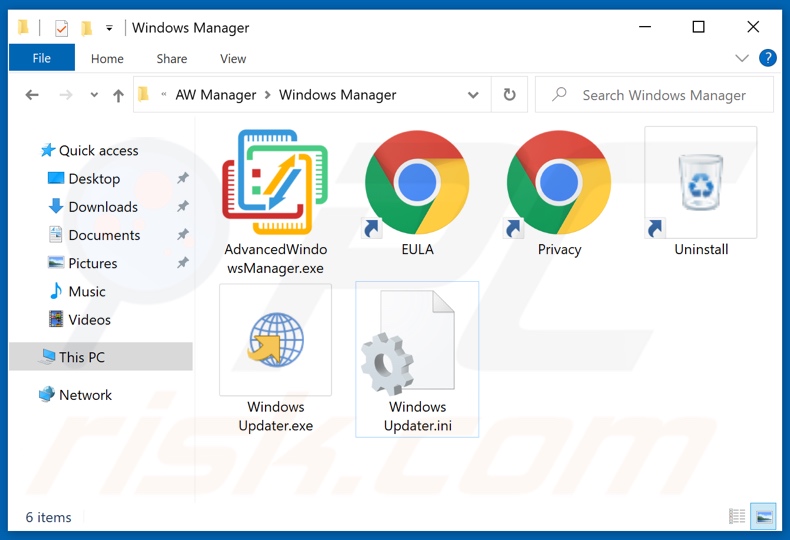
O adware permite a colocação de conteúdo gráfico de terceiros em qualquer site visitado e/ou interfaces diferentes. Este software oferece pop-ups, banners, cupões, pesquisas e outros anúncios intrusivos.
Esses anúncios diminuem seriamente a experiência de navegação, pois sobrepõem-se ao conteúdo da página web e diminuem a velocidade de navegação. Além disso, os anúncios intrusivos representam uma ameaça ao dispositivo e à segurança do utilizador.
Uma vez clicados, os anúncios redirecionam para sites não confiáveis/maliciosos e alguns podem descarregar/instalar software (por exemplo, APIs) sem o consentimento do utilizador. A maioria dos tipos de adware tem capacidades de rastreio de dados.
As informações de interesse incluem: URLs visitados, páginas web visualizadas, consultas de pesquisa digitadas, endereços IP/geolocalização, detalhes de identificação pessoal etc. Os dados recolhidos são então rentabilizados ao serem partilhados e/ou vendidos a terceiros (potencialmente, criminosos cibernéticos).
Em suma, a presença de aplicações indesejadas nos dispositivos - pode conduzir a infecções do sistema, graves problemas de privacidade, perdas financeiras e até mesmo roubo de identidade. Para garantir a integridade do dispositivo e privacidade do utilizador, todas as aplicações suspeitas e extensões/plug-ins do navegador devem ser removidas imediatamente após a detecção.
| Nome | AdvancedWindowsManager |
| Tipo de Ameaça | Adware, Anúncios indesejados, Vírus Pop-up |
| Nomes de Detecção (Windows Manager) | DrWeb (Adware.OnlineGuard.9), Gridinsoft (PUP.Microleaves.sd!c), Lista Completa de Detecções (VirusTotal) |
| Nomes de Detecção (AdvancedWindowsManager) | DrWeb (Adware.OnlineGuard.9), Gridinsoft (PUP.Microleaves.sd!c), Malwarebytes (PUP.Optional.OnlineIO), Lista Completa de Detecções (VirusTotal) |
| Nomes de Detecção (instalador malicioso) | Avast (Win32:Malware-gen), BitDefender (Gen:Variant.Jaik.45703), ESET-NOD32 (Multiple Detections), Kaspersky (UDS:Trojan.Multi.GenericML.xnet), Microsoft (Trojan:Win32/Glupteba!ml), Lista Completa de Detecções (VirusTotal) |
| Sintomas | Ver anúncios não provenientes dos sites que está a navegar. Anúncios pop-up intrusivos. Diminuição da velocidade de navegação na Internet. |
| Métodos de Distribuição | Anúncios pop-up fraudulentos, instaladores de software gratuito (agregação), instaladores de Flash Player falsos. |
| Danos | Diminuição do desempenho do computador, rastreio do navegador - problemas de privacidade, possíveis infecções adicionais por malware. |
| Remoção do Malware (Windows) |
Para eliminar possíveis infecções por malware, verifique o seu computador com software antivírus legítimo. Os nossos investigadores de segurança recomendam a utilização do Combo Cleaner. Descarregar Combo CleanerO verificador gratuito verifica se o seu computador está infectado. Para usar a versão completa do produto, precisa de comprar uma licença para Combo Cleaner. 7 dias limitados para teste grátis disponível. O Combo Cleaner pertence e é operado por RCS LT, a empresa-mãe de PCRisk. |
Shopping Lovers, Video Ads Blocker, ePedia, YoutubeDownloader, e Pictures Lab são alguns exemplos de aplicações dentro da classificação de adware. Geralmente parecem comuns e inócuas.
Os utilizadores são atraídos para o descarregamento/instalação e/ou compra com ofertas de várias funcionalidades "úteis". No entanto, os recursos raramente são úteis. Na verdade, isso aplica-se a praticamente todas as APIs.
O único objetivo do software indesejado é gerar lucro para os desenvolvedores; para os utilizadores - não tem valor real. Em vez de cumprir qualquer promessa, as APIs podem executar campanhas publicitárias intrusivas, forçar a abertura de sites não confiáveis e maliciosos, sequestrar navegadores, e recolher informações confidenciais e privadas.
Como é que Windows Manager foi instalado no meu computador?
As APIs podem ser descarregues/instaladas juntamente com outro software. A "agregação" é o nome dessa tática de marketing fraudulenta - pré-agregar programas regulares com adições indesejadas ou maliciosas.
Os processos de descarregamento/instalação apressados (por exemplo, termos ignorados, passos e seções ignorados etc.) aumentam o risco de permitir acidentalmente o conteúdo agregado no sistema. Os anúncios intrusivos também são usados para divulgar APIs. Depois de clicados, os anúncios podem executar scripts para descarregar/instalar furtivamente estas aplicações. Selecione APIs que têm páginas web para descarregamento "oficiais".
Como evitar a instalação de aplicações potencialmente indesejadas?
É aconselhável pesquisar produtos de software antes de descarregar/instalar e/ou comprar. Além disso, todos os descarregamentos devem ser feitos de fontes oficiais e verificadas.
Canais de descarregamento não confiáveis, por exemplo, sites de hospedagem de ficheiros não oficiais e gratuitos, redes de partilha peer-to-peer e outros descarregadores de terceiros - geralmente oferecem conteúdo perigoso e agregado. Ao descarregar/instalar, é recomendável ler os termos, estudar as opções possíveis, usar as configurações "Personalizadas/Avançadas" e cancelar o recebimento de aplicações, ferramentas, recursos adicionais e assim por diante.
Os anúncios intrusivos parecem legítimos e inofensivos; no entanto, redirecionam para vários sites duvidosos e não confiáveis (por exemplo, jogos, pornografia, namoro adulto e assim por diante). No caso de encontros com publicidades e/ou redirecionamentos deste tipo, o sistema deve ser verificado e todas as aplicações suspeitas e extensões/plug-ins de navegador detectados - imediatamente removidos dele.
Se o seu computador já estiver infectado com Windows Manager, recomendamos executar uma verificação com Combo Cleaner Antivirus para Windows para eliminar automaticamente este adware.
Adware AdvancedWindowsManager a exibir uma janela de Prompt de Comando (cmd) vazia ao ser aberto:
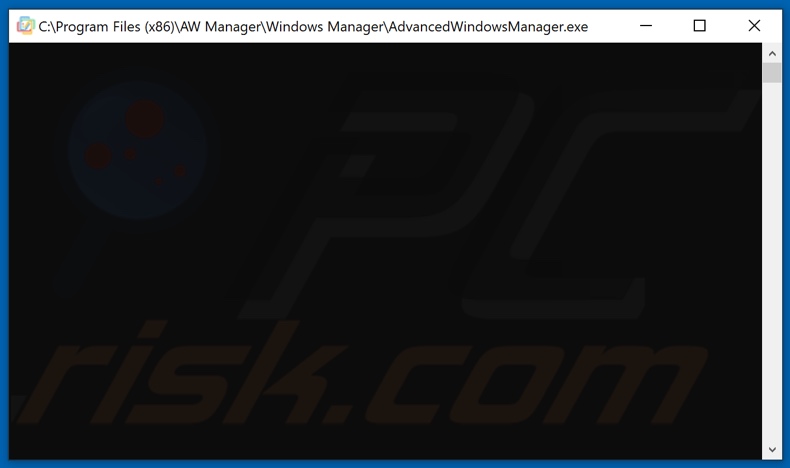
Os processos de adware do Windows Manager no Gestor de Tarefas:
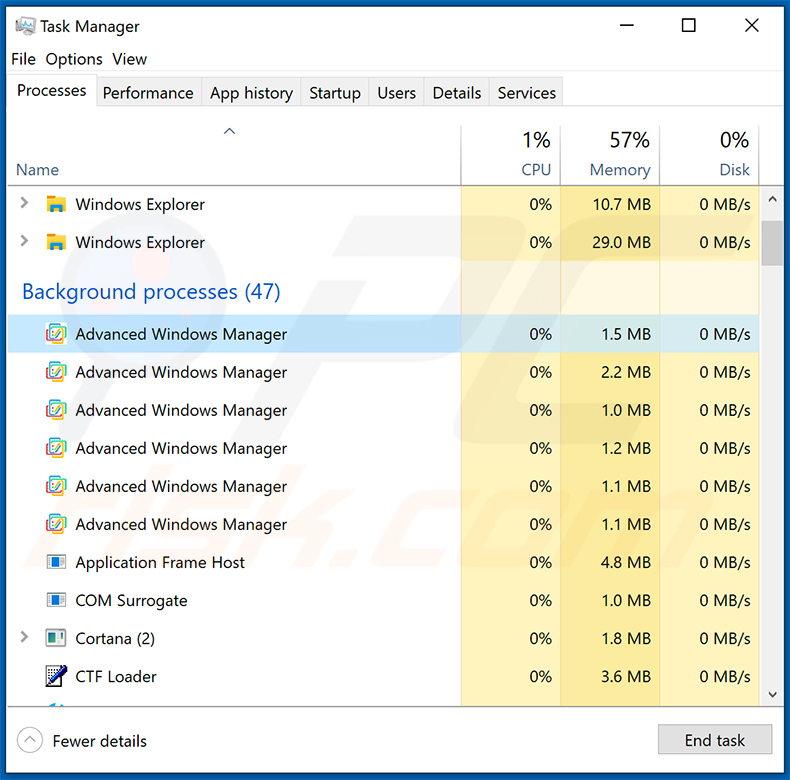
Remoção automática instantânea do malware:
A remoção manual de ameaças pode ser um processo moroso e complicado que requer conhecimentos informáticos avançados. O Combo Cleaner é uma ferramenta profissional de remoção automática do malware que é recomendada para se livrar do malware. Descarregue-a clicando no botão abaixo:
DESCARREGAR Combo CleanerAo descarregar qualquer software listado no nosso website, concorda com a nossa Política de Privacidade e Termos de Uso. Para usar a versão completa do produto, precisa de comprar uma licença para Combo Cleaner. 7 dias limitados para teste grátis disponível. O Combo Cleaner pertence e é operado por RCS LT, a empresa-mãe de PCRisk.
Menu rápido:
- O que é Windows Manager?
- PASSO 1. Desinstalar a aplicação Windows Manager utilizando o Painel de Controlo.
- PASSO 2. Remova os anúncios Windows Manager do Google Chrome.
- PASSO 3. Remova 'Ads by Windows Manager' do Mozilla Firefox.
- PASSO 4. Remova a extensão Windows Manager do Safari.
- PASSO 5. Remova os plug-ins do Microsoft Edge.
- PASSO 6. Remova o adware Windows Manager do Internet Explorer.
Remoção do ransomware Windows Manager:
Utilizadores Windows 10:

Clique com o botão direito do rato no canto inferior esquerdo do ecrã, seleccione Painel de Controlo no Menu de Acesso Rápido. Na janela aberta, escolha Desinstalar um Programa.
Utilizadores Windows 7:

Clique Início ("Logo Windows" no canto inferior esquerdo do seu ambiente de trabalho), escolha o Painel de Controlo. Localize Programas e clique em Desinstalar um programa.
Utilizadores macOS (OSX):

Clique Finder, na janela aberta selecione Aplicações. Arraste a app da pasta das Aplicações para a Reciclagem (localizado em Dock), e depois clique com o botão direito no botão da Reciclagem e selecione Esvaziar Reciclagem.
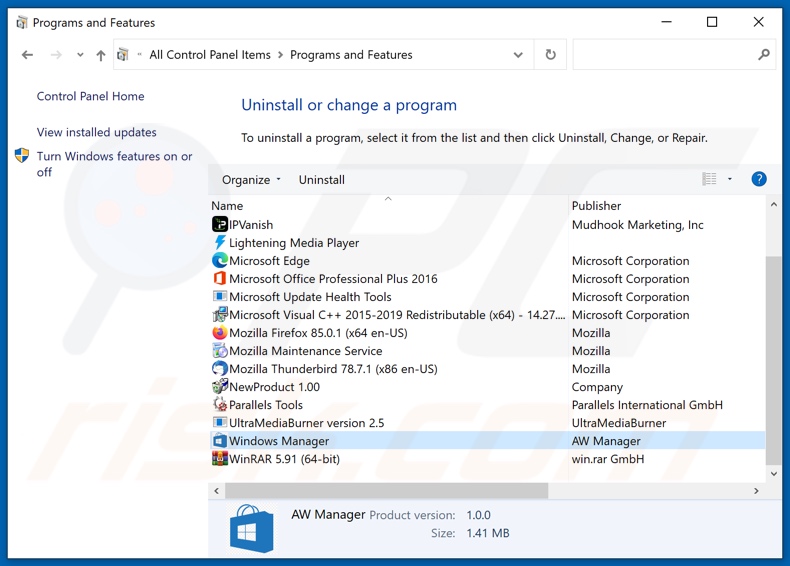
Na janela dos programas de desinstalação, procure por "Windows Manager", seleccione esta entrada e clique em "Desinstalar" ou "Remover".
Após desinstalar a aplicação potencialmente indesejada (que causa os anúncios de Windows Manager), verifique o seu computador à procura de quaisquer componentes indesejados restantes ou possíveis infecções por malware. Para fazer a verificação ao seu computador, utilize o software de remoção de malware recomendado.
DESCARREGAR removedor de infeções por malware
Combo Cleaner faz uma verificação se o seu computador estiver infetado. Para usar a versão completa do produto, precisa de comprar uma licença para Combo Cleaner. 7 dias limitados para teste grátis disponível. O Combo Cleaner pertence e é operado por RCS LT, a empresa-mãe de PCRisk.
Remova o adware Windows Manager dos navegadores de Internet:
No momento da pesquisa, Windows Manager não instalava os plug-ins do seu navegador no Internet Explorer, Google Chrome ou Mozilla Firefox; no entanto, era acompanhado por outro adware. Portanto, é recomendado remover todos os complementos de navegador potencialmente indesejados dos seus navegadores de Internet.
O vídeo demonstra como remover complementos potencialmente indesejados do navegador:
 Remova as extensões maliciosas do Google Chrome:
Remova as extensões maliciosas do Google Chrome:
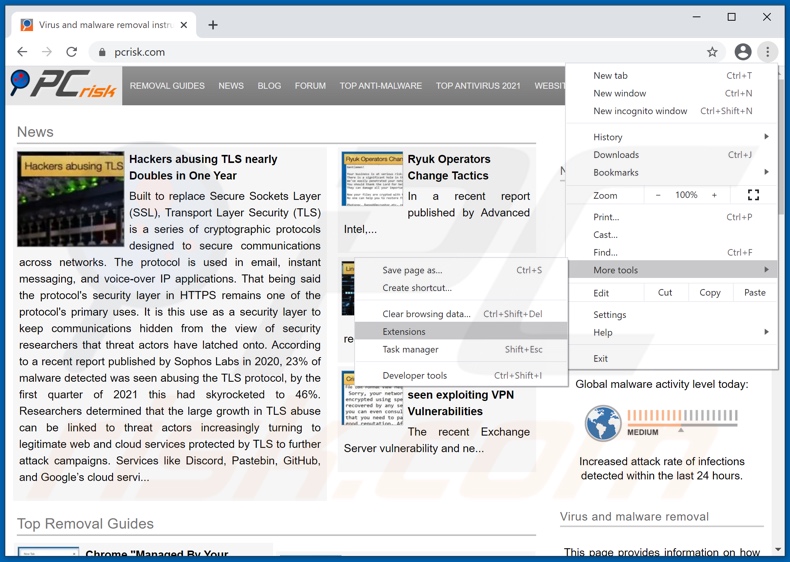
Clique no ícone do menu Chrome ![]() (no canto superior direito do Google Chrome), seleccione "Mais ferramentas" e clique em "Extensões". Localize todos os complementos de navegador suspeitos recentemente instalados e remova-os.
(no canto superior direito do Google Chrome), seleccione "Mais ferramentas" e clique em "Extensões". Localize todos os complementos de navegador suspeitos recentemente instalados e remova-os.
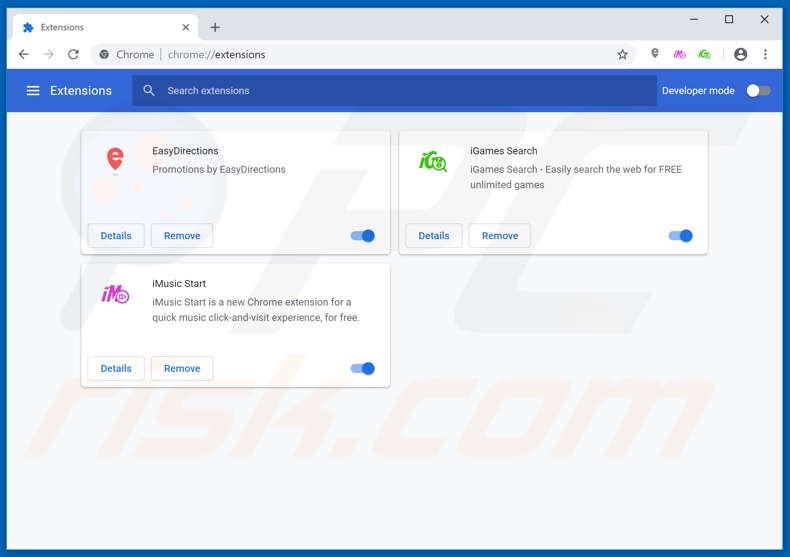
Método opcional:
Se continuar a ter problemas com a remoção do advancedwindowsmanager, reinicie as configurações do navegador do Google Chrome. Clique no Chrome menu icon ![]() (no canto superior direito do Google Chrome) e selecione Settings. Faça scroll para o fundo do ecrã. Clique em Advanced… link.
(no canto superior direito do Google Chrome) e selecione Settings. Faça scroll para o fundo do ecrã. Clique em Advanced… link.

Depois de descer para a parte de baixo do ecrã, clique no botão Reset (Restore settings to their original defaults).

Na janela aberta, confirme que deseja redefinir as configurações do Google Chrome para o padrão, clicando no botão Reset.

 Remova os plugins do Mozilla Firefox:
Remova os plugins do Mozilla Firefox:
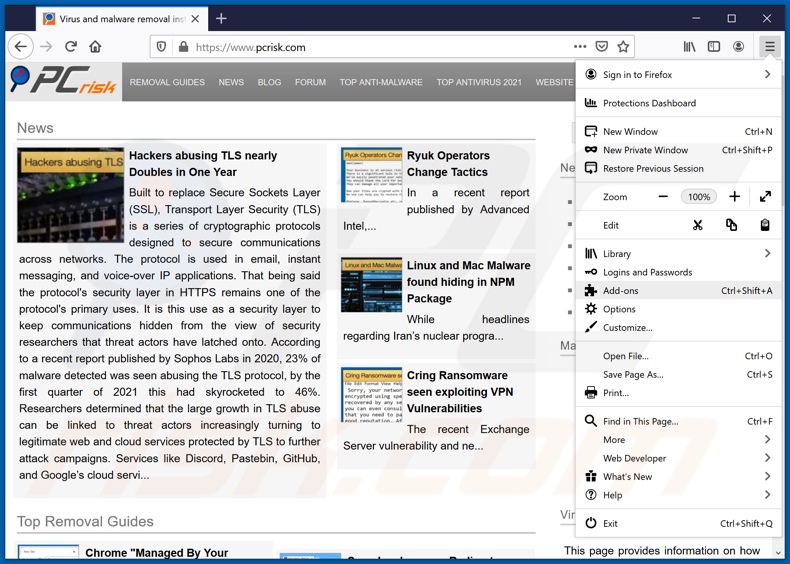
Clique no menu Firefox ![]() (no canto superior direito da janela principal), seleccione "Add-ons". Clique em "Extensões", na janela aberta, remova todos os plug-ins de navegador suspeitos recentemente instalados.
(no canto superior direito da janela principal), seleccione "Add-ons". Clique em "Extensões", na janela aberta, remova todos os plug-ins de navegador suspeitos recentemente instalados.
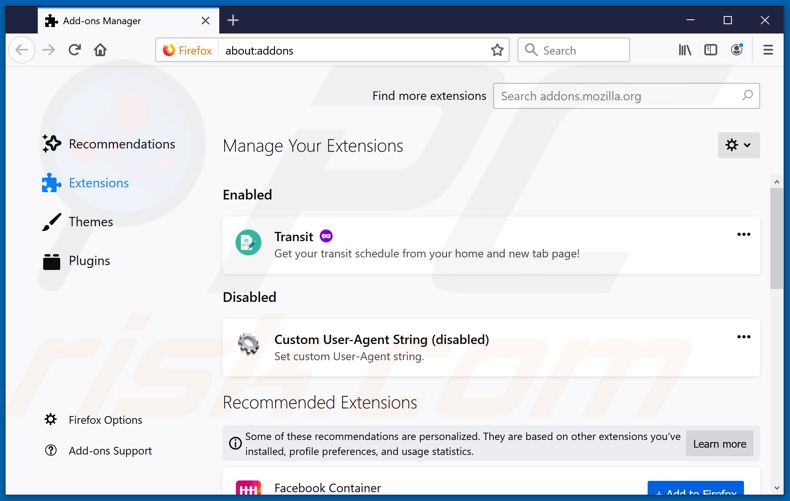
Método opcional:
Os utilizadores de computador que estão a ter problemas com a remoção dos advancedwindowsmanager, podem repor as suas definições do Mozilla Firefox. Abra o Mozilla Firefox, no canto superior direito da janela principal clique no menu Firefox ![]() , na caixa do menu suspenso escolha Menu de Ajuda Aberto e selecione o menu de ajuda firefox
, na caixa do menu suspenso escolha Menu de Ajuda Aberto e selecione o menu de ajuda firefox ![]() .
.

Selecione Informação de Soluções de Problemas.

Na janela aberta, clique no botão Repor Firefox.

Nas janelas abertas confirme que quer restaurar as suas configurações do Mozilla Firefox para padrão, clicando no botão Repor.

 Remova extensões fraudulentas do Safari:
Remova extensões fraudulentas do Safari:

Certifique-se de que o seu navegador Safari está ativo, clique no menu Safari, e selecione Preferências….

Na janela aberta clique em Extensões, localize qualquer extensão suspeita instalada, selecione-a e clique Desinstalar.
Método opcional:
Certifique-se de que o seu navegador Safari está ativo e clique no menu Safari. Do menu suspenso, selecione Limpar Histórico e Dados dos Sites.

Na janela aberta selecione histórico todo e clique no botão Limpar Histórico.

 Remova as extensões maliciosas do Microsoft Edge:
Remova as extensões maliciosas do Microsoft Edge:

Clique no ícone do menu Edge ![]() (chromium) (no canto superior direito do Microsoft Edge), selecione "Extensões". Localize todos os add-ons suspeitos de instalar recentemente e clique em "Remover" abaixo dos nomes.
(chromium) (no canto superior direito do Microsoft Edge), selecione "Extensões". Localize todos os add-ons suspeitos de instalar recentemente e clique em "Remover" abaixo dos nomes.

Método opcional:
Se continuar a ter problemas com a remoção do advancedwindowsmanager, redefina as configurações do navegador Microsoft Edge. Clique no ícone do menu Edge ![]() (chromium) (no canto superior direito do Microsoft Edge) e selecione Configurações.
(chromium) (no canto superior direito do Microsoft Edge) e selecione Configurações.

No menu de configurações aberto, selecione Redefinir configurações.

Selecione Restaurar configurações para os seus valores padrão. Na janela aberta, confirme que deseja redefinir as configurações do Microsoft Edge para o padrão, clicando no botão Redefinir.

- Se isso não ajudou, siga estas instruções alternativas, explicando como redefinir o navegador Microsoft Edge.
 Remova os add-ons maliciosos do Internet Explorer:
Remova os add-ons maliciosos do Internet Explorer:
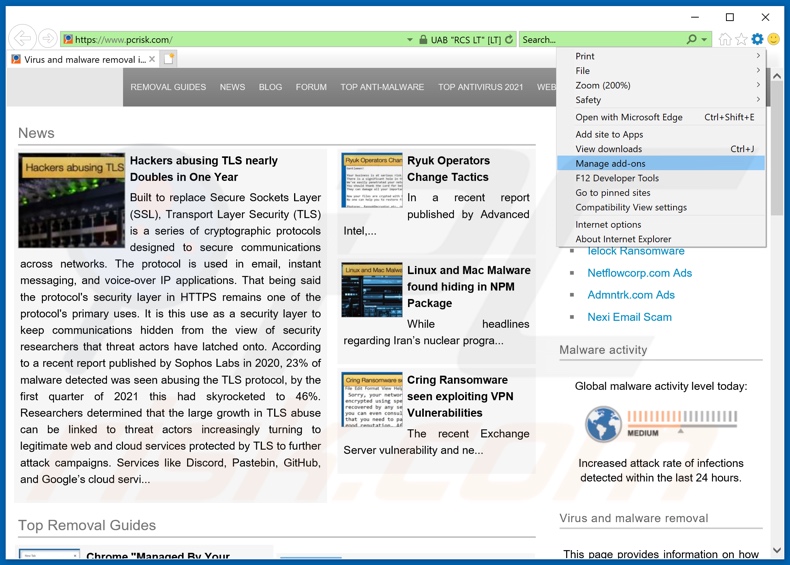
Clique no ícone "engrenagem"![]() (no canto superior direito do Internet Explorer), seleccione "Gerir Add-ons". Localize as extensões de navegador suspeitas instaladas recentemente, selecione essas entradas e clique em "Remover".
(no canto superior direito do Internet Explorer), seleccione "Gerir Add-ons". Localize as extensões de navegador suspeitas instaladas recentemente, selecione essas entradas e clique em "Remover".
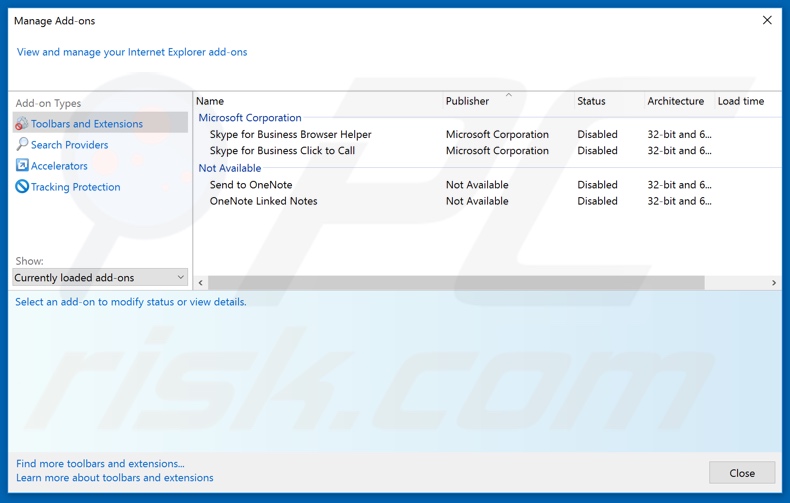
Método opcional:
Se continuar a ter problemas com a remoção do advancedwindowsmanager, pode repor as suas definições padrão do Internet Explorer.
Utilizadores Windows XP: Clique em Iniciar, clique em Executar, na janela aberta, digite inetcpl.cpl. Na janela aberta clique no separador Avançado, e depois clique em Repor.

Utilizadores Windows Vista e Windows 7: Clique no logo do Windows, na caixa de pesquisa iniciar, escreva inetcpl. cpl e clique em entrar. Na janela aberta clique no separador Avançado e depois clique em Repor.

Utilizadores Windows 8: Abra o Internet Explorer e clique no ícone da ferramenta. Selecione Opções da Internet.

Na janela aberta, selecione o separador Avançado.

Clique no botão Repor.

Confirme que pretende redefinir as configurações do Internet Explorer para padrão clicando no botão Repor.

Resumo:
 Mais comumente, o adware ou aplicações potencialmente indesejadas infiltram-se nos navegadores de Internet do utilizadores através de descarregamentos de software gratuito. Note que a fonte mais segura para fazer o descarregamento do software gratuito é que é o website dos desenvolvedores. Para evitar a instalação deste adware, deve prestar muita atenção ao descarregar e instalar o software gratuito. Ao instalar o programa gratuito já descarregue escolha as opções de instalação personalizada ou avançada - esta etapa irá revelar todos as aplicações potencialmente indesejadas que estão a ser instaladas juntamente com o seu programa gratuito escolhido.
Mais comumente, o adware ou aplicações potencialmente indesejadas infiltram-se nos navegadores de Internet do utilizadores através de descarregamentos de software gratuito. Note que a fonte mais segura para fazer o descarregamento do software gratuito é que é o website dos desenvolvedores. Para evitar a instalação deste adware, deve prestar muita atenção ao descarregar e instalar o software gratuito. Ao instalar o programa gratuito já descarregue escolha as opções de instalação personalizada ou avançada - esta etapa irá revelar todos as aplicações potencialmente indesejadas que estão a ser instaladas juntamente com o seu programa gratuito escolhido.
Ajuda na remoção:
Se estiver a experienciar problemas ao tentar remover advancedwindowsmanager a partir do seu computador, por favor, peça ajuda no nosso fórum de remoção de malware.
Deixe um comentário:
Se tiver informações adicionais sobre advancedwindowsmanager ou a sua remoção por favor, partilhe o seu conhecimento na secção de comentários abaixo.
Fonte: https://www.pcrisk.com/removal-guides/20860-windows-manager-adware
Partilhar:

Tomas Meskauskas
Pesquisador especialista em segurança, analista profissional de malware
Sou um apaixonado por segurança e tecnologia de computadores. Tenho experiência de mais de 10 anos a trabalhar em diversas empresas relacionadas à resolução de problemas técnicas e segurança na Internet. Tenho trabalhado como autor e editor para PCrisk desde 2010. Siga-me no Twitter e no LinkedIn para manter-se informado sobre as mais recentes ameaças à segurança on-line.
O portal de segurança PCrisk é fornecido pela empresa RCS LT.
Pesquisadores de segurança uniram forças para ajudar a educar os utilizadores de computadores sobre as mais recentes ameaças à segurança online. Mais informações sobre a empresa RCS LT.
Os nossos guias de remoção de malware são gratuitos. Contudo, se quiser continuar a ajudar-nos, pode-nos enviar uma ajuda, sob a forma de doação.
DoarO portal de segurança PCrisk é fornecido pela empresa RCS LT.
Pesquisadores de segurança uniram forças para ajudar a educar os utilizadores de computadores sobre as mais recentes ameaças à segurança online. Mais informações sobre a empresa RCS LT.
Os nossos guias de remoção de malware são gratuitos. Contudo, se quiser continuar a ajudar-nos, pode-nos enviar uma ajuda, sob a forma de doação.
Doar
▼ Mostrar comentários